MicrosoftWordを使用して名刺をデザインする方法
名刺は、効果的なビジネス会議を開始するために非常に重要です。あなたが偶然または選択によって人に会うときはいつでも、あなたは彼らが必要なときにあなたと通信できるようにあなたの名刺を彼らに与える傾向があります。よく整理された名刺は、ビジネスを成功させるのに本当に役立ちます。

Microsoft Publisherを使用して名刺を作成する方法については、すでにブログに書いています。これは、Microsoft Publisherでさまざまな色の設定を調整することでコストを操作できるため、非常にプロフェッショナルで費用対効果の高い名刺を設計するための私の目には断然最善の方法です。 Microsoft Wordで簡単な名刺を作成する方法について話し合ってみませんか。 。
MicrosoftWordを使用して名刺をデザインする
プロセスは次のとおりです。
MicrosoftWordを起動する
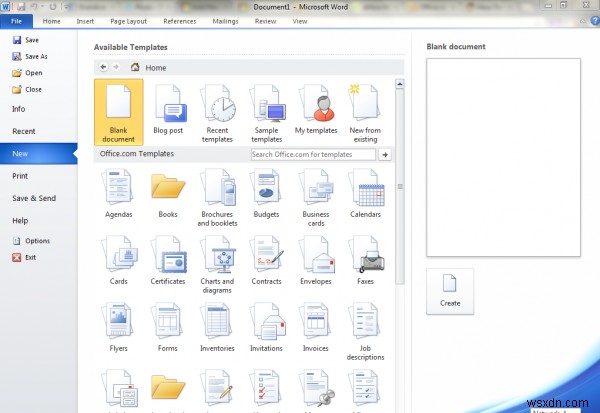
クリックして名刺 これはOffice.comテンプレートの下にあります
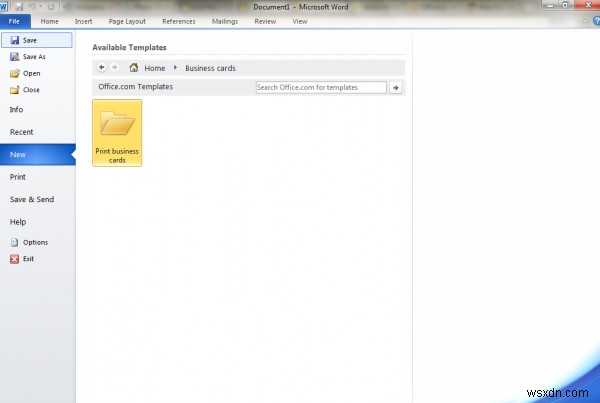
名刺の印刷の下をクリックしたとき たくさんの名刺テンプレートがあります。
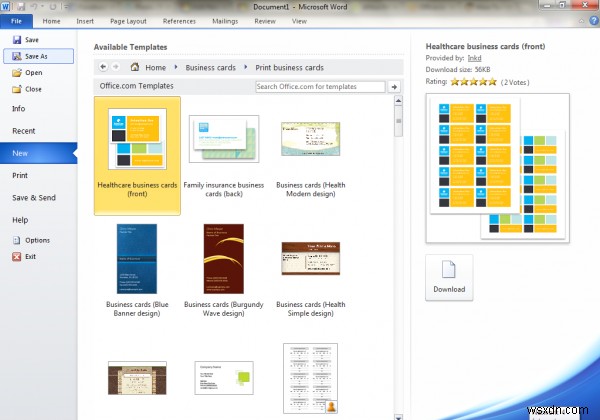
名刺テンプレートを選択し、ダウンロードをクリックします 。
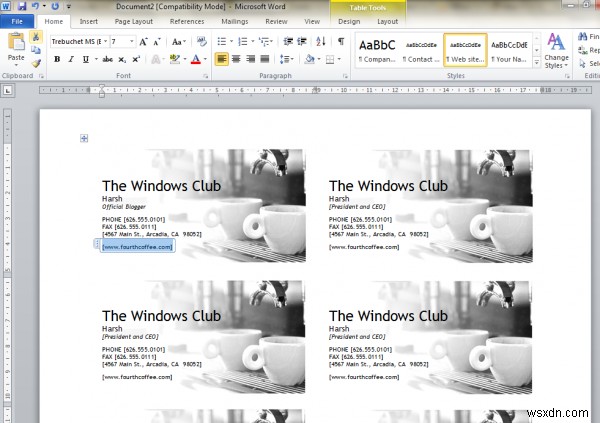
ご覧のとおり、私がいくつかの詳細を入力したテンプレートが表示されています。同様に、任意の1つに独自の詳細を入力でき、Enterキーを押すと変更がすべてに反映されます。必要に応じてさまざまなテンプレートを選択することで、この機能を試すことができます。
これは、使い慣れたツールを使用して名刺をデザインする最も簡単な方法の1つであると言えるでしょう。幅広い聴衆と彼らの問題に応えるのは、そのようなフレンドリーなソフトウェアの美しさです。
ご意見をお聞かせください。
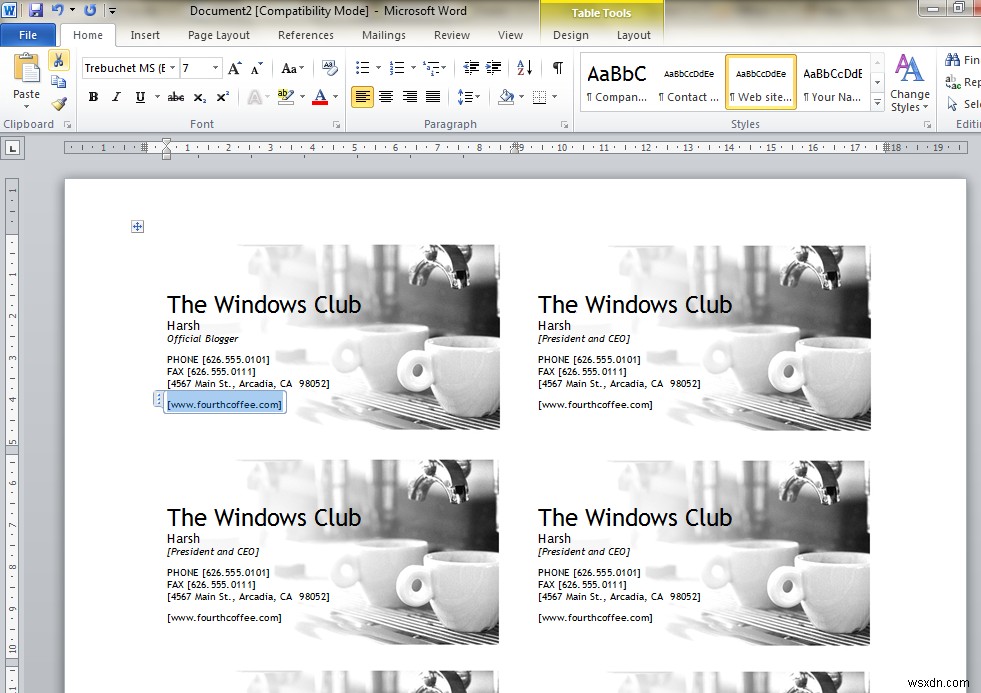
-
MicrosoftPublisherでグリーティングカードをデザインする方法
どこでもお祭りやホリデーシーズンが始まるので、読者がお気に入りのオフィススイートであるMicrosoftOfficeを使用して独自のグリーティングカードをデザインするのを手伝ってみませんか。 MicrosoftPublisherを使用してグリーティングカードをデザインする Microsoft Publisherを使用してグリーティングカードをデザインするには、次の手順に従います。 MicrosoftPublisherを開く グリーティングカードをクリックします 最も人気のあるタブ 気付くのは、必要に応じて十分な数の選択肢を提供するMicrosoftOfficeの美しさであるテンプレ
-
MicrosoftPublisherを使用して名刺を作成する方法
MicrosoftOfficeスイートにはプログラムMicrosoftPublisher が含まれています ニュースレターやパンフレットなど、プロフェッショナルで高品質の出版物やマーケティング資料を作成するために使用できます。 Publisherを使用して名刺を作成することは、Officeスイートの別のプログラムよりも簡単で便利です。 MicrosoftPublisherを使用して名刺を作成する 1.スタートメニューからMicrosoftPublisherアプリケーションを起動します。 そこに同じものを固定している場合は、タスクバーからアプリケーションを呼び出すことができます。 2
